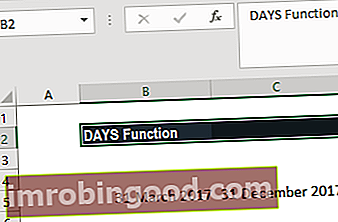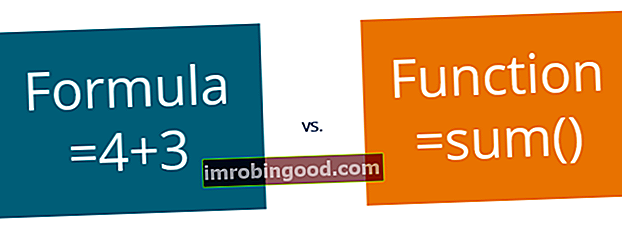Funkce CELL je funkcí Excel Information Funkce Seznam nejdůležitějších funkcí aplikace Excel pro finanční analytiky. Tento podváděcí list pokrývá stovky funkcí, které je důležité znát jako analytik aplikace Excel, který extrahuje informace o umístění, obsahu nebo formátování buňky. Funkce CELL přijímá dva argumenty, jeden určuje typ informací, které mají být extrahovány, a druhý, který určuje, kterou buňku bude kontrolovat.
Jako finanční analytik Popis pracovní pozice finančního analytika Níže uvedený popis pracovní pozice finančního analytika poskytuje typický příklad všech dovedností, vzdělání a zkušeností potřebných k získání pozice analytika v bance, instituci nebo korporaci. Provádějte finanční prognózy, reportování a sledování provozních metrik, analyzujte finanční data, vytvářejte finanční modely, funkce CELL je užitečná, protože může pomoci ověřit, zda buňka obsahuje místo textu číselnou hodnotu, než na ní provedeme výpočet. Pokud importujeme data z externího zdroje, můžeme ověřit, že pro výpočty jsou použity všechny buňky s čísly.
Vzorec
= CELL (info_type, [reference])
Funkce CELL používá následující argumenty:
- Info_type (povinný argument) - Toto je textová hodnota určující typ informace o buňce, kterou chceme vrátit. Může to být některá z následujících možností:
| Info_type | Popis |
|---|---|
| Adresa | Vrátí adresu první buňky v odkazu jako text. |
| Plk | Vrátí číslo sloupce první buňky v odkazu. |
| Barva | Vrátí hodnotu 1, pokud je první buňka v odkazu naformátována pomocí barvy pro záporné hodnoty, nebo nula, pokud ne. |
| Obsah | Vrátí hodnotu buňky vlevo nahoře v odkazu. Vzorce se nevracejí. Místo toho se vrátí výsledek vzorce. |
| Název souboru | Vrátí název souboru a úplnou cestu jako text. Pokud list obsahující odkaz ještě nebyl uložen, je vrácen prázdný řetězec. |
| Formát | Vrátí kód, který odpovídá číselnému formátu buňky. |
| Závorky | Vrátí 1, pokud je první buňka v odkazu naformátována se závorkami a 0, pokud ne. |
| Předpona | Vrátí textovou hodnotu odpovídající „předpise štítku“ buňky. |
| Chránit | Vrátí 1, pokud je buňka uzamčena, jinak 0. |
| Řádek | Vrátí číslo řádku buňky. |
| Typ | Vrátí textovou hodnotu odpovídající typu dat v buňce. Může to být buď „b“ pro prázdné (nebo prázdné); „l“ pro štítek (tj. textová konstanta) nebo „v“ pro hodnotu (pro jakýkoli jiný datový typ). |
| Šířka | Vrátí šířku sloupce. |
U formátu info_type jsou kódy číselného formátu uvedeny níže:
| Vrátil se formátovací kód | Význam formátu kódu |
|---|---|
| G | Všeobecné |
| F0 | 0 |
| ,0 | #,##0 |
| F2 | 0 |
| ,2 | #,##0.00 |
| C0 | $#,##0_);($#,##0) |
| C0- | $ #, ## 0 _); [červená] ($ #, ## 0) |
| C2 | $#,##0.00_);($#,##0.00) |
| C2- | $ #, ## 0,00 _); [červená] ($ #, ## 0,00) |
| P0 | 0% |
| P2 | 0.00% |
| S2 | 0,00E + 00 |
| G | #? /? nebo # ?? / ?? |
| D1 | d-mmm-rr nebo dd-mmm-rr |
| D2 | d-mmm nebo dd-mmm |
| D3 | mmm-rr |
| D4 | m / d / rr nebo m / d / rr h: mm nebo mm / dd / rr |
| D5 | Mm / dd |
| D6 | h: mm: ss AM / PM |
| D7 | h: mm dop. / odp |
| D8 | h: mm: ss |
- Odkaz (volitelný argument) - Toto je buňka s informacemi, které mají být vráceny.
- Pokud je zadán rozsah buněk, vrácená informace se vztahuje k levé horní buňce rozsahu.
- Pokud je odkaz vynechán, vrácená informace se týká poslední buňky, která byla změněna.
Jak používat funkci CELL v aplikaci Excel?
Abychom pochopili použití funkce CELL, zvažte několik příkladů:
Příklad - nalezení určité hodnoty
Předpokládejme, že máme uvedeny následující údaje o maximech a minimech cen akcií. Chcete-li získat adresu výsledku vyhledávání získaného pomocí funkce INDEX, můžeme použít funkci CELL.

Vzorec, který se má použít, bude:

Funkce INDEX zobrazí hodnotu buňky v daném indexu, ale funkce pod ní ve skutečnosti vrátí referenci. Zabalením INDEXU do funkce ADDRESS tedy vidíme adresu buňky vrácenou vyhledáváním.
Výsledek získáme níže:

Věci k zapamatování
- #HODNOTA! error - Vyskytuje se, když daný argument info_type není jedním z rozpoznaných typů.
- Daný index_num je menší než 1 nebo je větší než daný počet hodnot.
- Zadaný argument index_num je nečíselný.
- #NÁZEV? error - Vyskytuje se, když jsou argumenty hodnoty textové hodnoty, které nejsou uzavřeny v uvozovkách a nejsou platnými odkazy na buňky.
Kliknutím sem stáhnete ukázkový soubor aplikace Excel
Dodatečné zdroje
Děkujeme, že jste si přečetli finančního průvodce důležitými funkcemi aplikace Excel! Tím, že si uděláte čas na osvojení a zvládnutí těchto funkcí, výrazně urychlíte svou finanční analýzu. Další informace najdete v těchto dalších finančních zdrojích:
- Funkce aplikace Excel pro finance Excel pro finance Tento průvodce Excel pro finance vás naučí 10 nejlepších vzorců a funkcí, které musíte znát, abyste byli skvělým finančním analytikem v aplikaci Excel. Tato příručka obsahuje příklady, snímky obrazovky a podrobné pokyny. Nakonec si stáhněte bezplatnou šablonu aplikace Excel, která obsahuje všechny finanční funkce obsažené v tomto kurzu
- Kurz vzorců pro Excel
- Pokročilé vzorce aplikace Excel, které musíte znát Pokročilé vzorce aplikace Excel, které musíte znát Tyto pokročilé vzorce aplikace Excel jsou důležité pro znalost a posune vaše dovednosti v oblasti finanční analýzy na další úroveň. Pokročilé funkce aplikace Excel, které musíte znát. Naučte se 10 nejlepších vzorců aplikace Excel, které každý finanční analytik světové úrovně pravidelně používá. Tyto dovednosti zlepší vaši tabulkovou práci v jakékoli kariéře
- Porovnat finanční certifikace Nejlepší finanční certifikace Seznam nejlepších finančních certifikací. Získejte přehled nejlepších finančních certifikací pro profesionály z celého světa pracující v oboru. Tato příručka porovnává nejlepších 6 programů a stává se certifikovaným finančním analytikem od různých poskytovatelů programů, jako jsou CFA, CPA, CAIA, CFP, FRM, FMVA